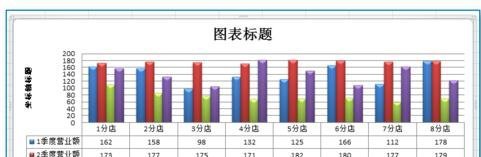如何制作excel统计图?Excel统计图表制作如下:
统计图制作第一步:Excel登场。
统计图表制作第二步:准备图表制作的基础数据。分公司业绩不错!
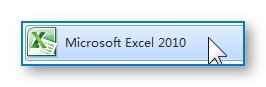
统计图制作步骤3:选择所有字段和记录(字段指未变化单元格A1-E1的最上面一行,记录指9行A2-E9)。
统计图制作步骤4:点插入。
统计图表制作步骤5:点击这些都是图表样式。
统计图制作第六步:点柱形图,从最简单的开始。

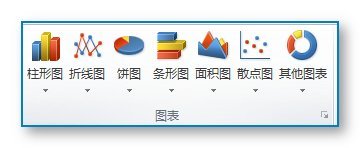
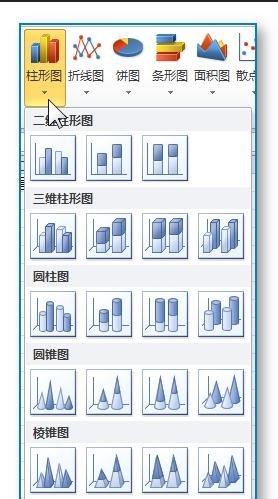
统计图表制作步骤7:系统自动在当前SHEET中生成图表。图表横坐标为记录的第一个字段,纵坐标为记录的其他字段的区间值,图表中间的图形为记录值。
统计图制作第八步:鼠标旁边有一个“十”的符号,表示可以按住左键移动图表。
统计图表制作步骤9:鼠标移动到图表的左右边缘,变成左右箭头,表示图表水平放大。
统计图表制作步骤10:鼠标移动到图表的上下边缘,变成上下箭头,表示图表垂直放大。


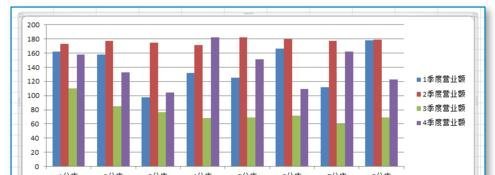
统计图制作步骤11:系统提供了很多预定义的图表样式,点击可以直观的看到图表效果。
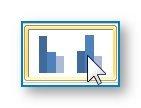
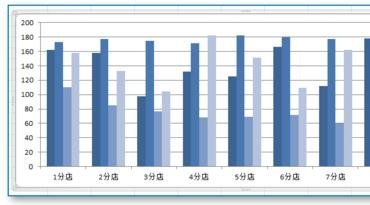
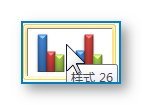

统计图表制作步骤12:选择合适的图表布局。
统计图表制作步骤13:图表立即适应当前的图表布局。
统计图制作步骤14:这样设置图表,当记录值发生变化时,图表内容自动变化。